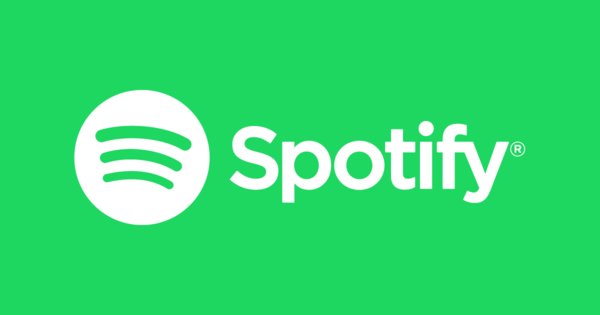Marahil bilang isang bata mayroon kang isang partikular na laro ng MS-DOS na gusto mong laruin muli. O baka may lumang DOS application na talagang kailangan mo para sa iyong trabaho. Sa kabutihang palad, posible na magpatakbo ng mga application ng DOS sa Windows 10.
Una kailangan mong suriin kung mayroon kang 32-bit na bersyon ng Windows 10, o ang 64-bit na bersyon. Makikita mo iyon sa pamamagitan ng pagpunta sa Mga institusyon upang pumunta at sa System > Impormasyon upang mag-click. Pagkatapos ay bibigyan ka ng impormasyon tungkol sa iyong system, kasama ang bilang ng bit ng operating system sa Uri ng sistema. Basahin din ang: 10 tip para sa MS-DOS sa Windows 10.

Windows 10 32-bit
Kung mayroon kang 32-bit na bersyon ng Windows 10, madali mong mapatakbo ang mga DOS program sa pamamagitan ng pag-double click sa mga ito. May lalabas na pop-up window na humihiling sa iyong i-install ang feature na NTVDM. Kung gagawin mo ito, mailo-load ang application ng DOS at mula ngayon hindi mo na kailangang gumawa ng anuman upang patakbuhin ang mga programa ng DOS.
Windows 10 64-bit
Kung mayroon kang 64-bit na bersyon ng Windows 10, medyo mas kumplikado ito. Kailangan mo ng virtual machine na maaaring tumakbo sa loob ng Windows upang lumikha ng kapaligiran ng DOS, tulad ng vDos.
Magandang ideya na i-install ang vDos sa isang folder na regular mong bina-back up, dahil iniimbak ng vDos ang lahat ng iyong ginagawa sa DOS sa folder kung saan mo na-install ang program.

Kapag na-install na ang vDos, makakakita ka ng kapaligiran ng DOS sa isang bagong window. Kailangan mo munang pindutin ang anumang key upang magpatakbo ng isang database program. Kung mag-click ka sa 0susi, maaari kang magtrabaho sa DOS gaya ng dati.

Fit vDos window
Maaari mong gawing mas maliit ang window sa pamamagitan ng pag-click sa Windows key at F11 at maaari mo itong palakihin sa pamamagitan ng pagpindot sa Windows key at F12 para itulak. Maaari mo ring ipasok ang nais na laki ng window sa mga setting ng vDos. Ang paggawa nito ay palaging magbubukas ng application sa isang window ng ganoong laki pagkatapos.